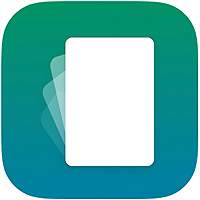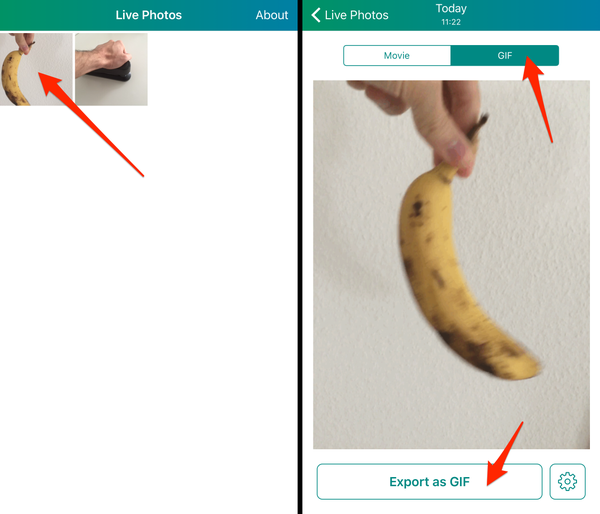live图片怎么转成gif(live怎么转成动图)
目前,利用 Live Phontos 功能拍摄的动态照片,在苹果的多数 i 系列设备上都能查看,包括所有的 iPhone,iPad 和 iPod touch,并且在 Mac 的 OS X 系统中的“信息”应用上也可以查看。
如何拍摄和查看 Live Photos?
拍摄 Live Photos 其实非常简单,很多小伙伴可能已经无意识地拍了很多 LivePhotos 了。只需要在相机界面正上方中间的“live”图标打开的时候拍摄一张照片就行(打开状态下图标为黄色,关闭状态下则图标则是黑白色)。iPhone 将能够在拍摄照片前后分别自动录制一段 3 秒的视频,并把视频和照片编辑在一起。
图片来源:威锋网
Live Photos 就像哈利波特里面《预言家日报》上的照片一样,是一张“活”的照片,一张几秒的包含视频音频的照片。
一张静止的照片
其实是可以动的
然而,这样的动态照片只能用 iPhone 6 和 iPhone 6s Plus 拍摄。也就是说,你只能用苹果设备查看这些动态照片。那如果想在其他地方用到 Live Photos 的动态图要怎么操作呢?比如,你想要把照片发到 Twitter 怎么办?其实,你完全可以利用免费的转换应用软件,把动态照片转换成 GIF 动图或者视频。下面就将为你介绍将动态照片转换成 GIF 动图的方法。
怎样将 Live Photos 转换成其他格式?
你可以在苹果的应用商店里,下载一款免费的第三方应用软件,就能够帮解决这个问题。其中一款应用软件叫做“Lively”,它能够将动态照片保存为GIF动图或者将动态照片导出为常规的视频文件。另外,你也可以购买与Lively功能类似的“LiveGIF”。想要利用这两款软件进行转换,需要付费才能使用全部功能,但是 Lively 为你提供了三次免费的导出机会。
如何用 Lively 转换 live Photo?
当你在主界面打开 Lively 时,你就会在导入列表中看到当前的所有动态照片,选中你要转换的照片之后,就可以选择所需的导出格式。如果想转换成GIF动图,你就可以在列表中找到“GIF”并选中,要是想转换成视频,就选择“Movie”。在这里,我们以 GIF 作为保存的目标格式,所以选择“GIF”。然后,在屏幕下方选择“导出为 GIF(Export as GIF)” ,就大功告成了。
接下来,你就可以利用 iOS 的分享菜单发送你新转换的文件了。
素材来源:AppleTricks